Cómo eliminar álbumes de fotos en iPhone, iPad y Mac

Gracias a los dispositivos móviles estamos acostumbrados a fotografiar prácticamente todo. El problema es que se van acumulando poco a poco y en algún momento debemos limpiarlos. ¿Cómo podemos hacerlo de forma rápida y eficaz? Lo que debemos hacer es eliminar álbumes de fotos en iPhone, iPad y Mac; de esta forma se eliminarán todas las fotos que se encuentren en dichos álbumes.
Eliminar álbumes de fotos en iPhone y iPad
Desde la aplicación de fotos de iPhone y iPad es muy fácil crear, organizar y eliminar álbumes de fotos. Incluso si queremos, podemos eliminar una gran cantidad de álbumes en cuestión de minutos.
Lo primero que haremos será abrir la aplicación Fotos en nuestro dispositivo y navegar hasta la pestaña “Álbumes”.
Aquí encontraremos todos los álbumes que están disponibles en la sección “Mis álbumes” en la parte superior de la página. Haremos clic en el botón “Ver todo” en la esquina superior derecha.
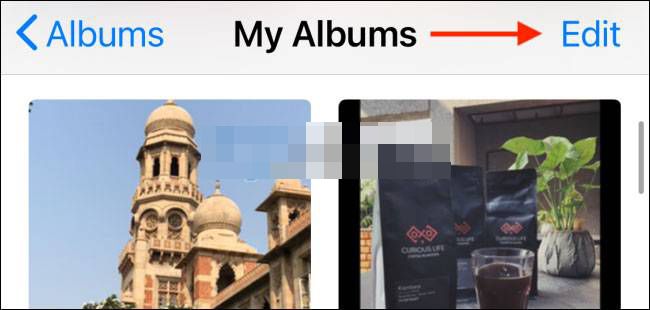
Ahora vamos a ver todos los álbumes, por lo que procedemos a presionar en “Editar” en la esquina superior derecha de la pantalla.
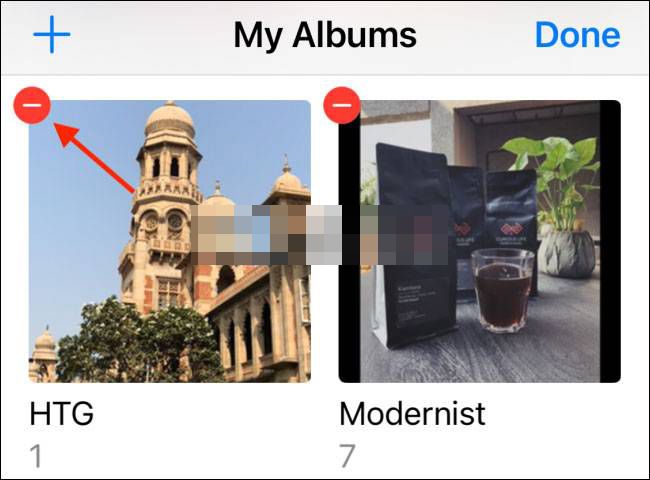
El modo de edición está activo. Lo que significa que podemos arrastrar y soltar los álbumes para organizarlos como queramos. También podemos hacer clic en el signo “-” en el círculo rojo que se encuentra en la esquina superior izquierda de cada álbum para eliminarlo.
Cuando lo hagamos, aparecerá una ventana emergente pidiéndonos que confirmemos la acción. Pulsamos en “Eliminar álbum” y listo, de esta sencilla forma hemos logrado borrarlo.
Eliminar álbumes de fotos en Mac
En el caso de Mac es incluso mucho más fácil y rápido que desde dispositivos móviles. En cuestión de segundos podemos borrar todos los álbumes que queramos.
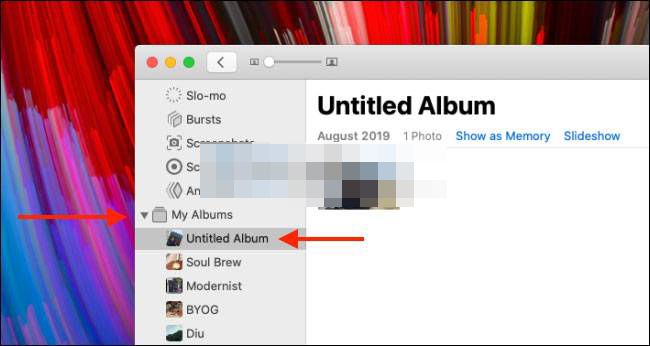
Lo primero que haremos será abrir la aplicación “Fotos” en Mac. Luego iremos al menú de la barra lateral izquierda y daremos clic en “Mis álbumes”. Desde este apartado vamos a buscar la carpeta que queremos eliminar y haremos clic derecho sobre ella.
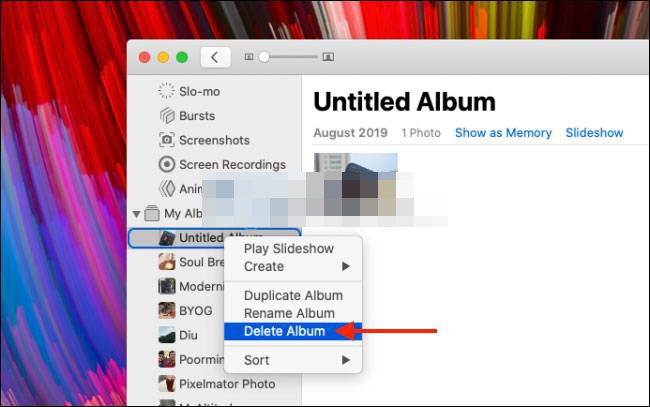
Aparecerá un menú contextual con varias opciones, una de las cuales es “Eliminar álbum”.
A continuación, podemos ver una ventana emergente que no nos pide que confirmemos la acción. Simplemente haremos clic en “Eliminar” y de esta forma se eliminará el álbum seleccionado de la biblioteca de Mac.
